正面圖
本節包含伺服器正面控制元件、LED 和接頭的相關資訊。
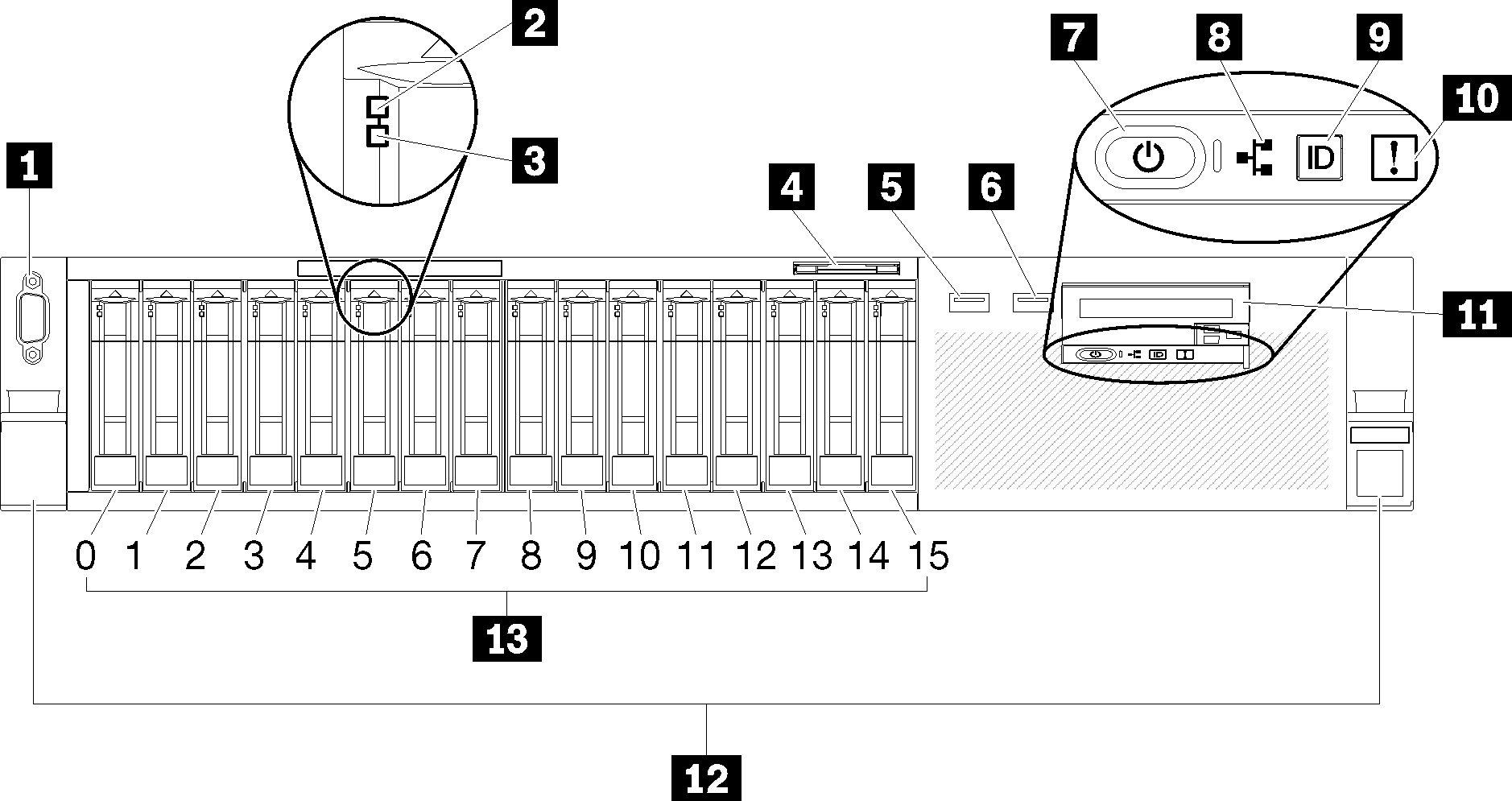
| 1 VGA 接頭(選配) | 8 網路活動 LED(綠色) |
| 2 硬碟活動 LED(綠色) | 9 識別按鈕/LED(藍色) |
| 3 硬碟狀態 LED(黃色) | 10 系統錯誤 LED(黃色) |
| 4 拉出式資訊標籤 | 11 前方操作面板及選配拉出式 LCD 顯示器 |
| 5 USB 1 (USB 2.0 搭配 Lenovo XClarity Controller 管理) | 12 機架鬆開閂鎖 |
| 6 USB 2 | 13 2.5 吋機槽 |
| 7 電源按鈕/LED(綠色) |
1 VGA 接頭(選配)︰
- 正在使用選配正面 VGA 接頭時,將會停用背面 VGA 接頭。
- 最大視訊解析度為 1920 x 1200 (60 Hz)。
2 硬碟活動 LED(綠色)︰
每一個熱抽換硬碟都會隨附一個活動 LED,當此 LED 閃爍時,表示硬碟正在使用中。
3 硬碟狀態 LED(黃色):
這些 LED 位在 SAS 或 SATA 硬碟及固態硬碟上。其中一個 LED 亮起時,即表示硬碟發生故障。當此 LED 緩慢閃爍(每秒閃爍一次)時,表示正在重建硬碟。當此 LED 快速閃動(每秒閃動三次)時,表示控制器正在識別該硬碟。
4 拉出式資訊標籤:
此標籤包含可使用拉動標籤取得的網路資訊,例如 MAC 位址。
5 6 USB 接頭:
5 USB 1:USB 2.0 搭配 Lenovo XClarity Controller 管理。
與 XClarity Controller 的連線主要適用於具有執行 XClarity Controller 行動應用程式之行動裝置的使用者。當行動裝置連接至此 USB 埠時,在裝置上執行的行動應用程式和 XClarity Controller 之間,會建立 Ethernet over USB 連線。
選取 BMC 配置中的網路,以透過 Lenovo XClarity Controller 管理設定來檢視或修改 USB 2.0。
有四種設定類型可供使用:
僅限主機模式
在此模式中,USB 埠一律僅連接至伺服器。
僅限 BMC 模式
在此模式中,USB 埠一律僅連接至 XClarity Controller。
共用模式:BMC 所擁有
在此模式中,與 USB 埠的連線是由伺服器和 XClarity Controller 共用,但該埠已切換至 XClarity Controller。
共用模式:主機所擁有
在此模式中,與 USB 埠的連線是由伺服器和 XClarity Controller 共用,但該埠已切換至伺服器。
6 USB 2:USB 2.0 或 3.0(視型號而定)。
7 電源按鈕/LED(綠色):
按下電源按鈕可手動開啟和關閉伺服器。此 LED 指出伺服器的電源狀態。如需詳細資料,請參閱前方操作面板。
8 網路活動 LED(綠色):
當此 LED 亮起時,表示伺服器與乙太網路 LAN 之間正在傳輸或接收信號。
9 識別按鈕/LED(藍色):
按下此按鈕,可以在其他伺服器中看見並定位該伺服器。使用此 LED,可以在其他伺服器中看見並定位該伺服器。XCC 也可以用來開啟和關閉此 LED。
10 系統錯誤LED(黃色):
當這個黃色 LED 亮起時,表示發生系統錯誤。此 LED 可受 XCC 控制。前方操作面板的 LCD 顯示器所提供的資訊也能協助您找出錯誤。
11 前方操作面板與選配拉出式 LCD 顯示器:
此面板包含控制元件和 LED,提供伺服器狀態的相關資訊。如需前方操作面板上控制元件和 LED 的相關資訊,請參閱前方操作面板。
12 機架鬆開閂鎖:
壓下伺服器正面兩邊的閂鎖,將伺服器從機架中滑出。
13 2.5 吋機槽:
在這些機槽中安裝 2.5 吋硬碟。如需詳細資料,請參閱更換 2.5 吋熱抽換硬碟和硬碟背板。